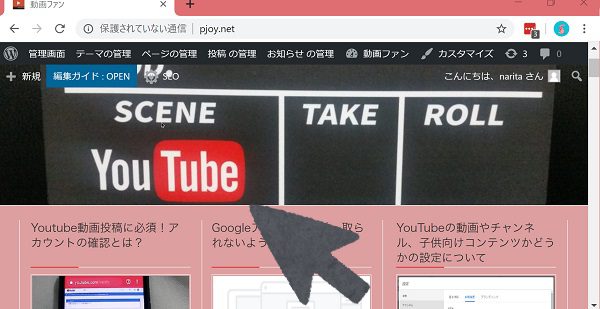
Windowsのパソコンで画面表示や、表示される文字やマウスポインターなどの
大きさを変更する方法です。
パソコン画面が小さくて見にくい…という場合は、
それぞれ個別に拡大などすることができるので、
サイズを変更して見やすくしてみましょう。
![]() 私も愛用中!使いやすい!動画編集ソフト
私も愛用中!使いやすい!動画編集ソフト
![]()
詳しい動画解説
↓↓↓
Windows10画面や文字、マウスの拡大
画面の表示を大きくする
1、
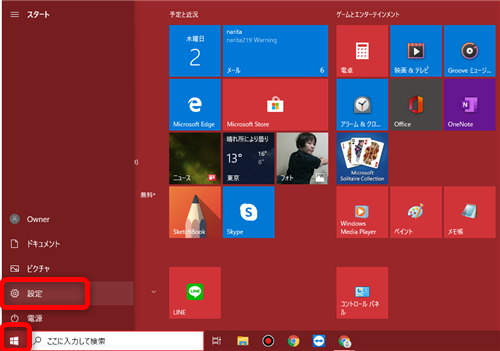
Windowsスタートボタンから設定をクリック
2、
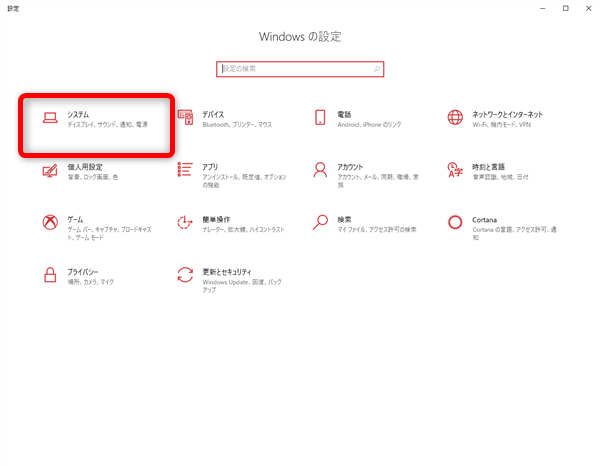
Windowsの設定画面から「システム」をクリック
3、
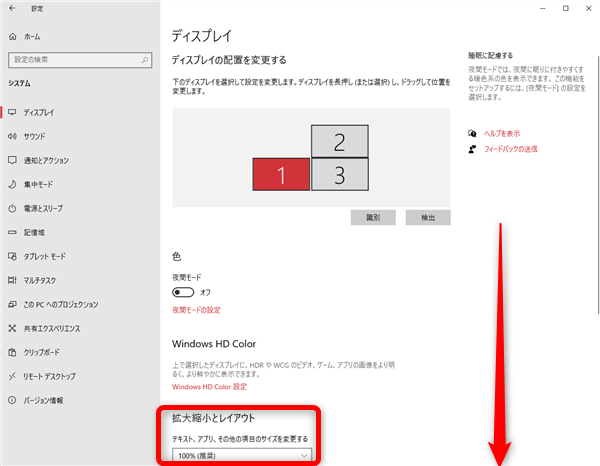
ディスプレイ画面が開きますので少し下へスクロールして
「拡大縮小とレイアウト」欄を表示し、
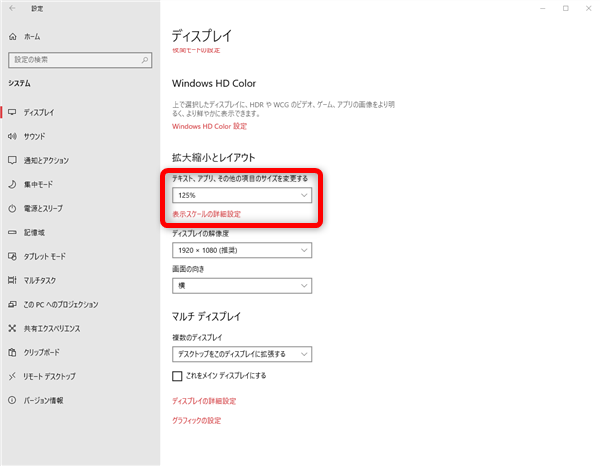
「テキスト、アプリ、その他の項目のサイズを変更する」欄の下の
ボックス内の「∨」をクリックして表示サイズを選択してください。
4、
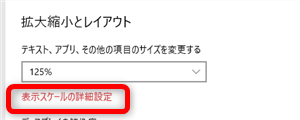
上記設定ボックスの下「表示スケールの詳細設定」をクリックすると
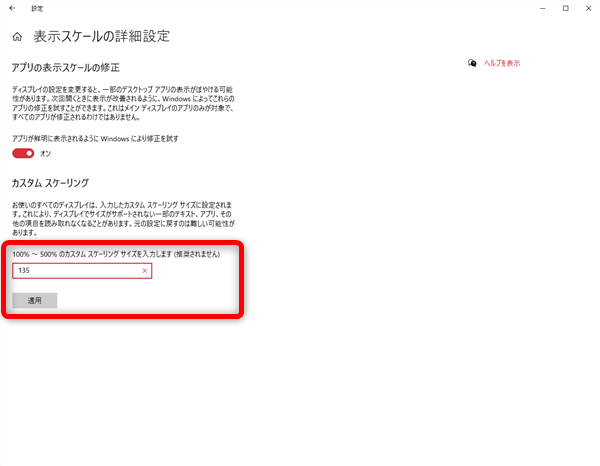
こちらの画面が開くので「カスタムスケーリング」欄の一番下のボックスに
自分の好きな数字を入力して拡大率を設定することができます。
※(推奨されません)とあるのでできれば「3、」の方法で。
文字を大きくする
1、
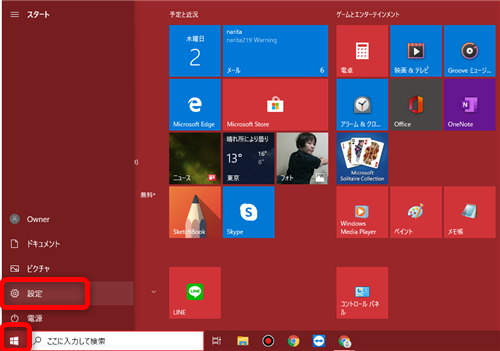
Windowsスタートボタンから設定をクリック
2、
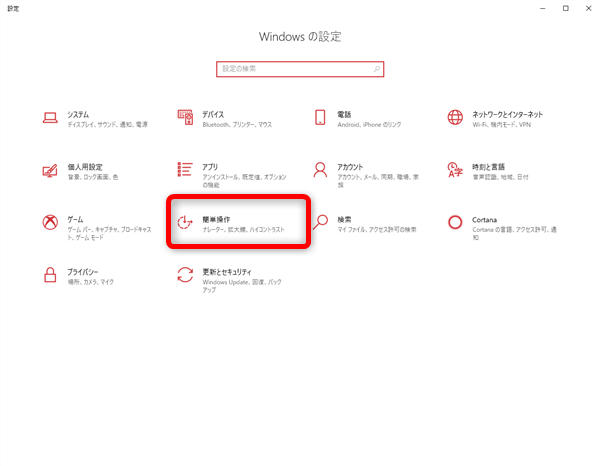
「簡単操作」をクリック
3、
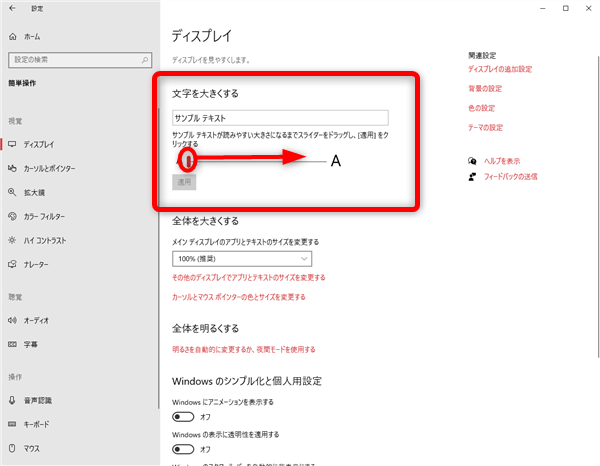
ディスプレイ画面が開くので一番上の「文字を大きくする」欄のバーを動かして
文字の大きさを変えることができます。
尚、上の「サンプルテキスト」欄で大きく表示された文字を確認することができます。
マウスポインター(カーソル)を大きくする
1、
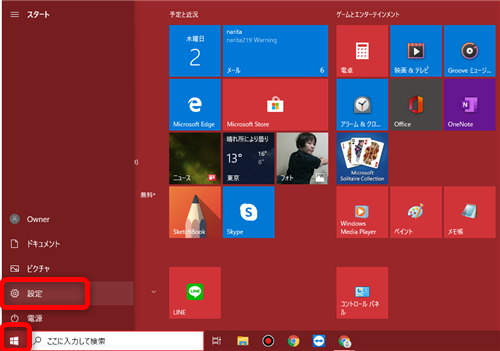
Windowsスタートボタンから設定をクリック
2、
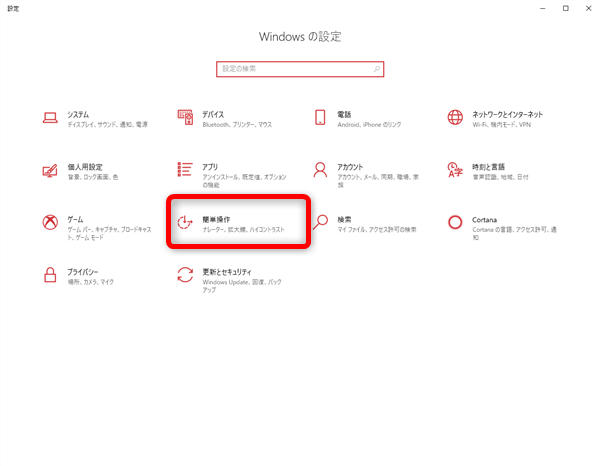
「簡単操作」をクリック
3、
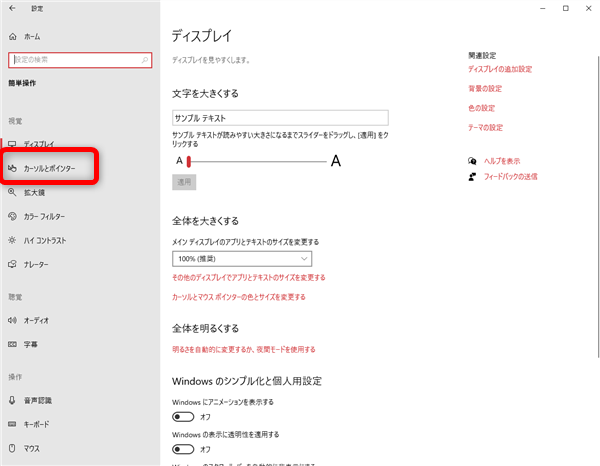
左側のメニューの「カーソルとポインター」をクリック
4、
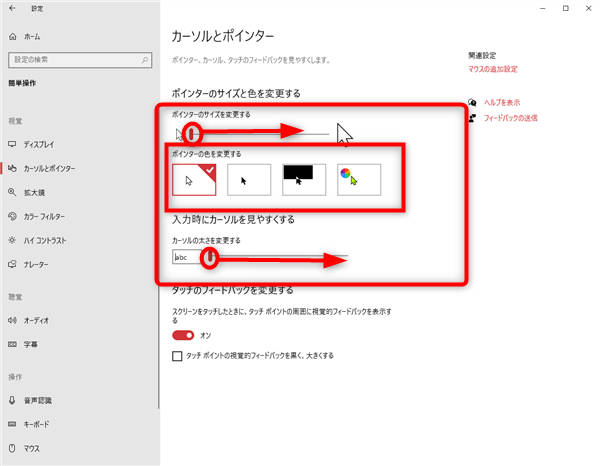
一番上の「ポインターのサイズと色を変更する」欄の
「ポインターのサイズを変更する」のバーでマウスポインター(矢印)の大きさを
変えることができます。
「ポインターの色を変更する」ではマウスポインター(矢印)の色などを
変えることができます。
「入力時にカーソルを見やすくする」欄の「カーソルの大きさを変更する」のバーで
カーソルの太さを変えることができます。
私も愛用中!使いやすい!動画編集ソフト












コメント